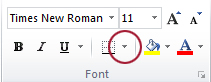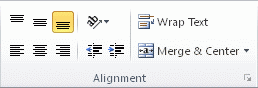Anda bisa membantu meningkatkan keterbacaan lembar kerja dengan menerapkan tipe pemformatan yang berbeda. Misalnya, Anda bisa menerapkan batas dan bayangan untuk membantu menentukan sel dalam lembar kerja.
Caranya?
|
|
Menerapkan batas sel
Tips: Tombol Batas menampilkan gaya batas yang terakhir digunakan. Anda bisa mengklik tombol Batas (bukan panah) untuk menerapkan gaya tersebut. |
|
|
Mengubah warna dan perataan teks
|
|
|
Menerapkan bayangan sel
|
Langkah berikutnya
Untuk informasi selengkapnya dan instruksi mendetail tentang pemformatan lembar kerja, lihat topik berikut ini:
Perlu bantuan lainnya?
Anda selalu dapat bertanya kepada ahli di Komunitas Teknologi Excel atau mendapatkan dukungan di Komunitas.